声卡是电脑中负责处理声音信号的硬件设备,声卡驱动是一种软件,它可以让声卡和电脑之间进行通信,实现声音的输入和输出。如果没有安装声卡驱动,或者声卡驱动出现异常,就会导致电脑没有声音或者声音设备无法识别等问题。因此,正确安装声卡驱动是保证电脑声音正常的重要步骤,下面将为您分享声卡驱动安装的指南,希望能给您带来帮助。

一、使用声卡随附的软件
一些声卡会附带一张光盘或一个 U 盘,里面包含了声卡的驱动程序和其他软件。使用声卡随附的软件安装声卡驱动的步骤如下:
1、将光盘或 U 盘插入电脑,打开声卡的安装程序。

2、按照提示进行安装,选择合适的安装路径和选项。
3、安装完成后,重启电脑,使驱动程序生效。
二、从驱动人生或者官网下载并安装驱动程序
如果没有声卡随附的软件,或者声卡随附的软件已经过时,建议您从驱动人生或者声卡制造商的网站上下载并安装最新的驱动程序。
1、打开驱动人生,在“驱动管理——驱动体验”里检测到您的声卡驱动需要更新升级,并且能够直接识别出声卡的型号,这个方法是比较省时省力的。

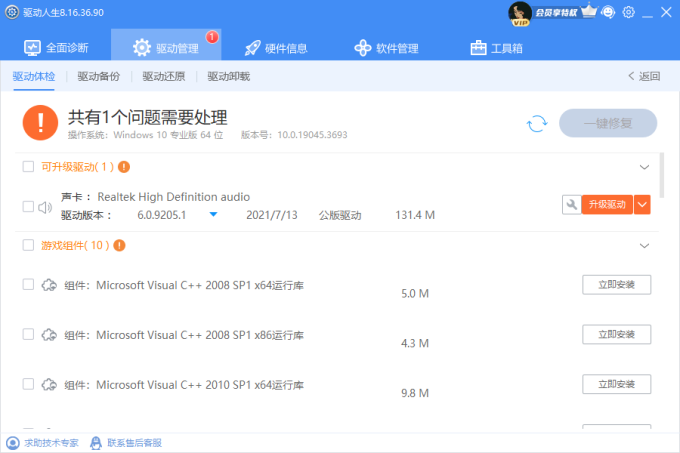
2、点击“升级驱动”按钮,等待更新完成再重启电脑即可。
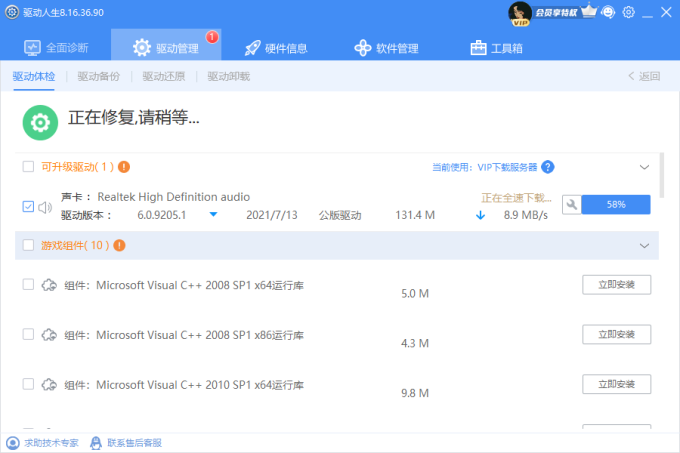
3、另外,您也可以在通过制造商的官方网站下载声卡驱动,以惠普官网为例,输入您的电脑型号和操作系统。
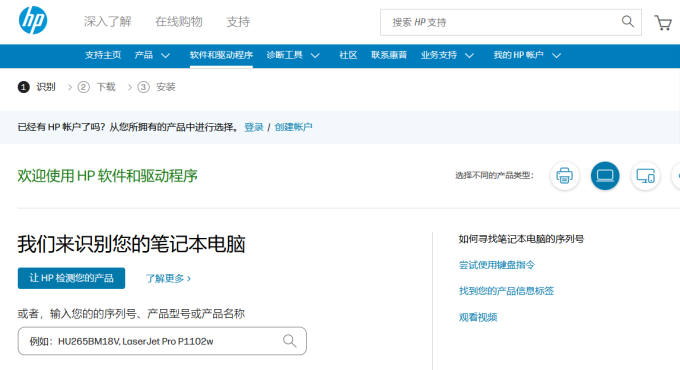
4、搜索到声卡的驱动程序,点击“下载”并按照提示进行安装,最后重启电脑,使驱动程序生效。
三、使用 Windows 更新
Windows 更新是一种自动更新电脑系统和驱动程序的功能,它可以帮助电脑保持最新的状态,提高性能和安全性。Windows 更新会自动检测电脑上的声卡,并提供最新的驱动程序。使用 Windows 更新安装声卡驱动的步骤如下:
1、打开 Windows 设置,选择“更新和安全”。
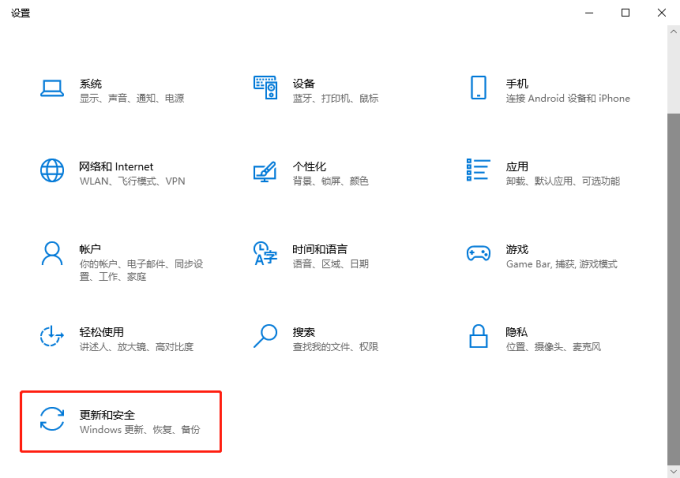
2、点击“查看可选更新”,等待 Windows 更新搜索可用的更新。
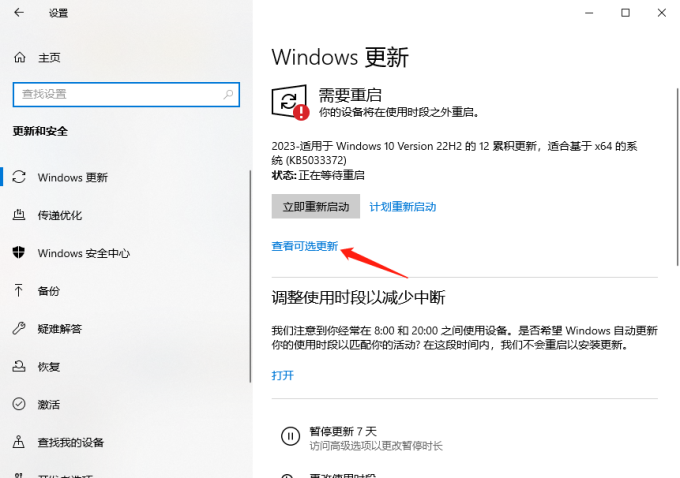
3、如果有声卡驱动的更新,选择“下载并安装”,安装完成后重启电脑生效即可。
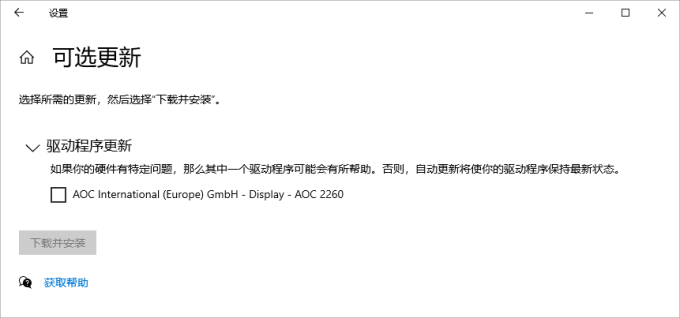
以上就是声卡驱动安装的指南。希望对大家有所帮助。如果遇到网卡、显卡、蓝牙、声卡等驱动的相关问题都可以下载“驱动人生”进行检测修复,同时驱动人生支持驱动下载、驱动安装、驱动备份等等,可以灵活的安装驱动。


